So nummerieren Sie Seiten in Word 2013
Unabhängig davon, ob Sie ein langes Dokument für die Verwendung in einem Unternehmen schreiben oder eine Aufgabe für die Schule beenden, besteht eine gute Chance, dass jemand, der dieses Papier liest, wissen muss, auf welcher Seite er sich befindet. In vielen Fällen sind diese Seitenzahlen eine Voraussetzung für Ihre Aufgabe. Daher ist es wichtig, dass Sie wissen, wie Sie sie hinzufügen. Glücklicherweise macht Word 2013 dies zu einer einfachen Angelegenheit, und Sie können Ihre Seitenzahlen jederzeit zu Ihrem Dokument hinzufügen.
So fügen Sie Seitenzahlen in Word 2013 hinzu
Sie haben mehrere Möglichkeiten, wo Sie Ihre Seitenzahlen platzieren möchten, und Sie werden viele davon in den folgenden Schritten sehen. Wir werden uns jedoch darauf konzentrieren, Seitenzahlen oben rechts auf der Seite hinzuzufügen. Wenn Ihre Anforderungen einen anderen Standort vorschreiben, können Sie stattdessen diese Option auswählen.
Schritt 1: Öffnen Sie Ihr Dokument in Word 2013.
Schritt 2: Klicken Sie oben im Fenster auf die Registerkarte Einfügen .

Schritt 3: Klicken Sie im Bereich Kopf- und Fußzeile des Fensters auf das Symbol Seitenzahl .
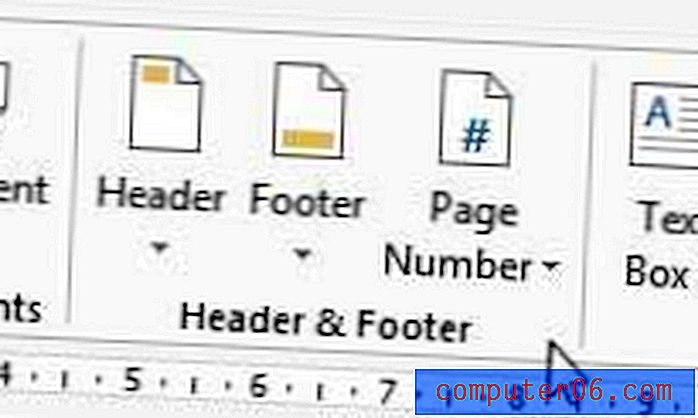
Schritt 4: Wählen Sie den Teil der Seite aus, an dem Sie die Seitenzahlen einfügen möchten, und wählen Sie dann den Bereich an der Stelle aus, an der die Zahlen angezeigt werden sollen. Wie bereits erwähnt, wähle ich die Option " Oben auf der Seite " und platziere die Zahlen rechts.
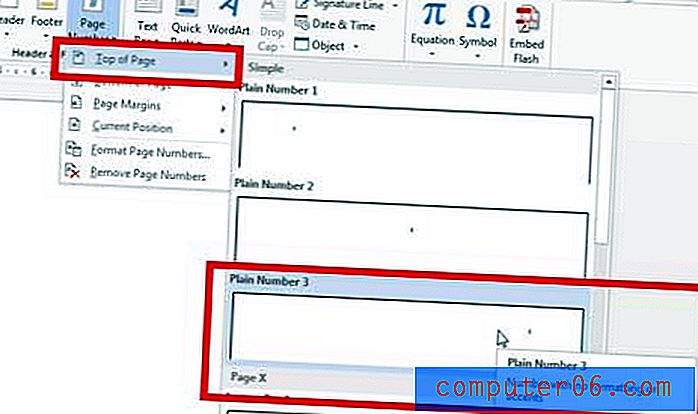
Sie befinden sich dann in dem Abschnitt Ihres Dokuments, den Sie gerade ausgewählt haben. Sie können in den Hauptteil des Dokuments doppelklicken, um zur Bearbeitung Ihres Dokuments zurückzukehren. Sie werden feststellen, dass die Seitenzahl jetzt auf jeder Seite angezeigt wird.
Sie können Ihre Seitenzahlen auch so bearbeiten, dass Sie weder die erste noch die Titelseite nummerieren. Klicken Sie hier, um zu erfahren, wie.



